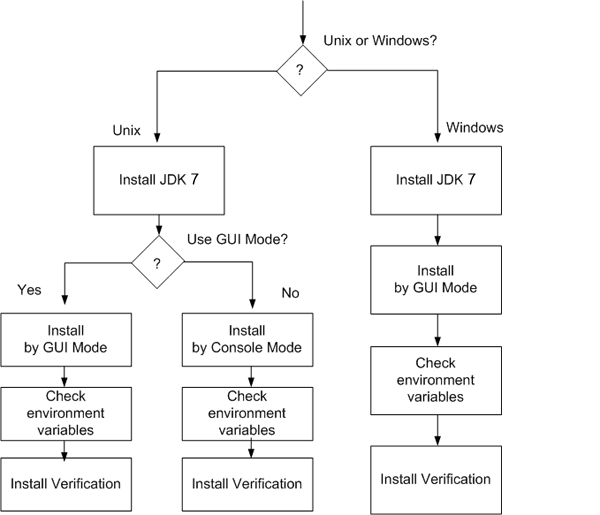본 장에서는 설치 과정에 대한 기본적인 설명과 설치 전에 준비할 시스템 환경 및 필요한 JDK 환경 구성에 대해서 설명한다.
Windows와 UNIX 환경에서 JEUS를 쉽게 설치하기 위해 JEUS 설치 툴은 그래픽 사용자 인터페이스(GUI)를 지원한다. 커맨드 모드가 익숙한 UNIX/Linux 환경에서는 콘솔 모드에서 설치가 가능하다. 기본적으로 콘솔 모드로 설치가 진행되며, GUI 형태로 진행하려면 –i GUI 옵션을 넣어서 실행한다.
설치 파일은 다음의 작업을 진행한다.
-
JEUS 라이선스 계약을 한다. 설치를 진행하려면 반드시 동의하여야 하므로 주의 깊게 읽어 보길 바란다.
-
JEUS 구성 파일 및 디렉터리를 배치한다.
-
JEUS의 단축 아이콘을 생성한다(Windows에서).
-
JEUS의 환경변수를 설정한다.
-
JEUS의 제거(Uninstall) 툴을 생성한다.
다음은 JEUS를 설치하기 위한 시스템(H/W, S/W) 요구사항이다.
-
시스템 요구사항
JEUS 설치를 위해서 필요한 H/W, S/W는 다음과 같다.
-
플랫폼 지원 환경
플랫폼별 JEUS 동작에 필요한 표준 하드웨어 지원 환경은 다음과 같다.
OS Version CPU RAM Memory HardDisc Space JDK Version Solaris 9, 10, 11 UltraSPARC 9, 10, 11
Intel X86 Series 10
1GB 20GB JDK 7 이상 HP-UX 11.x, 11i, 11iV2
PA-RISC 11.x(11.11)
Intel Itanium64 11.x(11.23, 11.31)
1GB 20GB JDK 7 이상 IBM AIX 5L, 6L, AIX 7L
RS6000
IBM pSeries(PowerPC)
1GB 20GB JDK 7 이상 Linux 계열
(Kernel 2.6 이상)
Intel x86 series k2.6 이상(k2.4 지원)
Intel Itanium Series k2.6 이상
IBM pSeries(PowerPC) k2.6 이상
1GB 20GB JDK 7 이상 Windows 2008, 2012, Vista, 7, 8 Intel x86 Series 2008, 2012, Vista, 7, 8 1GB 20GB JDK 7 이상
다음은 UNIX와 Windows에서 JEUS 설치 순서이다. 전체적인 설치 순서는 동일하고 일부 과정이 차이가 있으므로 자세한 내용은 각 절에서 확인한다.
-
JDK 7을 설치한다.
-
GUI 모드에서 JEUS를 설치(파일 복사)한다.
-
환경변수를 설정하고 검증한다.
-
설치된 내용을 검증(동작 확인)한다.
다음은 JEUS 설치할 때 작업과 선택사항을 보여준다.
위 그림의 작업 상자는 작업을 나타낸다. 자세한 설명은 각 절의 설명을 참고한다.
-
UNIX에서 GUI 모드를 이용한 JEUS 설치는 “5.2.1. GUI 모드에서 설치”를 참고한다.
-
UNIX에서 콘솔 모드를 이용한 JEUS 설치 및 제거는 “5.2.2. 콘솔 모드에서 설치”, “5.4.1. GUI 모드에서 제거”를 참고한다.
-
Windows에서 GUI 설치 툴을 이용한 JEUS 설치 및 제거는 “제6장 Windows에서 설치 및 제거”를 참고한다.
-
“Appendix A. 플랫폼별 JDK 설치”는 Linux, Solaris, AIX, HP-UX 등의 특정 플랫폼에서 추가적인 설치 정보를 제공한다.
JEUS를 사용하기 위해서는 JDK(Java SE Developement Kit)가 설치되어 있어야 한다.
JDK 7은 다음에서 다운받을 수 있다.
http://www.oracle.com/technetwork/java/javase/downloads/java-archive-downloads-javase7-521261.html
자세한 내용은 http://www.oracle.com/technetwork/java/javase/install-142943.html을 참고한다. JDK 설치에 대한 자세한 내용은 “Appendix A. 플랫폼별 JDK 설치”를 참고한다.
JEUS 설치 전에 JDK가 설치되었는지 확인한다. 설치 후에는 Windows 환경변수 PATH에 설치된 JDK의 bin 디렉터리를 추가한다.
JEUS를 사용하기 위해서는 TmaxSoft에서 발급하는 라이선스-키(License-Key) 파일이 있어야 한다. Installer로 설치한 JEUS에는 기본적으로 트라이얼 라이선스(Trial License)가 포함되어 있다. 라이선스 파일은 JEUS_HOME\license에 ‘license’라는 파일로 존재한다.
라이선스의 에디션에는 Standard, Enterprise 라이선스가 있으며 기능 및 사용 기한에 차이가 있다.
라이선스를 업그레이드하거나 정식 라이선스를 취득하기 위해서는 TmaxSoft 영업대표(Sales Representative)를 통하거나 직접 TmaxSoft에 문의해야 한다. 라이선스 파일을 사용하기 위해서는 JEUS_HOME\license 디렉터리 아래에 라이선스-키(License-Key) 파일을 license라는 이름으로 복사한다.
참고
라이선스 파일명이 'license'가 아닌 경우 'license'로 변경해야 한다.